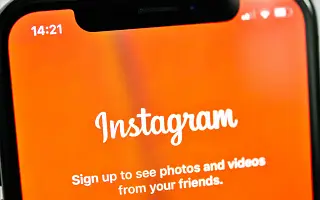Denne artikkelen er en guide med skjermbilder for å hjelpe deg med hvordan du gjenoppretter slettede Instagram-bilder og -videoer på Android.
I dag har vi en rekke bildedelingssider, men den vi bruker mest er Instagram, og den var den mest populære. Sammenlignet med andre bildedelingsplattformer har Instagram et bedre brukergrensesnitt og flere funksjoner.
Det er også en TikTok-type funksjon kalt Instagram Reels. Reels lar deg se eller dele korte videoer med følgerne dine. Hvis du er en aktiv Instagram-bruker eller påvirker, har du sannsynligvis delt hundrevis av innlegg på profilen din i form av bilder, videoer og historier.
Det er også mulig at du ved et uhell har slettet enkelte innlegg fra Instagram-kontoen din. I dette tilfellet har du muligheten til å få de slettede innleggene tilbake fra mappen Nylig slettet i Instagram-appen for Android og iOS.
Recently Deleted-mappen ligger i Instagram-appen for Android og iOS og er designet for å hindre hackere i å kapre kontoen din og slette innlegg du har delt. Mappen Nylig slettet gir deg tilgang til alt det slettede innholdet ditt som bilder, videoer, ruller, IGTV-videoer og historier.
Så hvis du ved et uhell har slettet flere Instagram-innlegg og leter etter en måte å gjenopprette dem på, så leser du den riktige guiden. Nedenfor viser vi deg hvordan du gjenoppretter slettede Instagram-bilder og -videoer på Android. Fortsett å bla for å sjekke det ut.
Android: Slik gjenoppretter du slettede Instagram-bilder og -videoer
Trinn 1 – Åpne først Google Play Store ogOppdater Instagram-appen for Android .
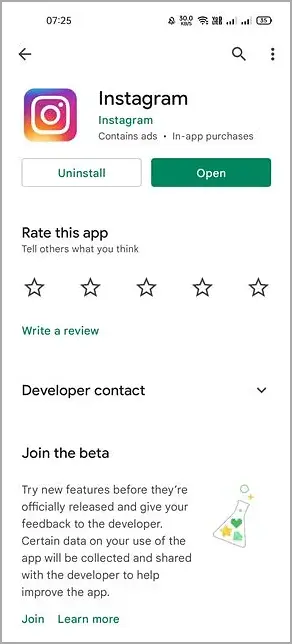
Trinn 2 – Når oppdateringen er fullført, åpner du Instagram-appen på Android og trykker på profilbildet ditt.
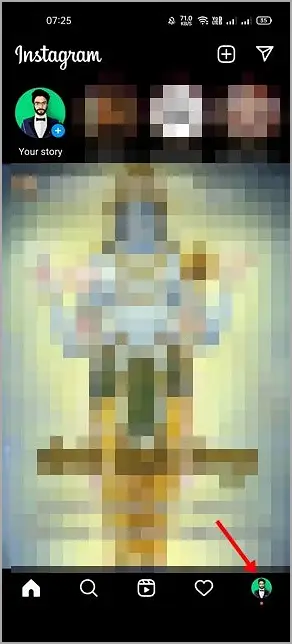
Trinn 3 – På profilsiden din, trykk på den horisontale tre-linjers menyen som vist nedenfor.
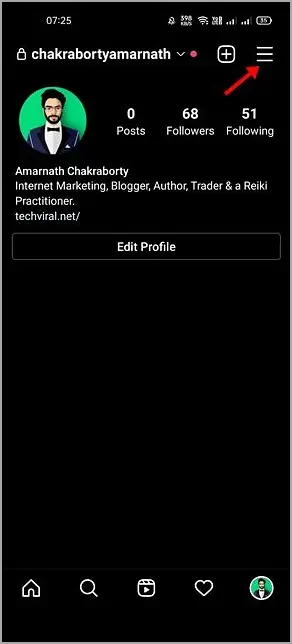
Trinn 4 – Trykk på Min aktivitet fra listen over alternativer.
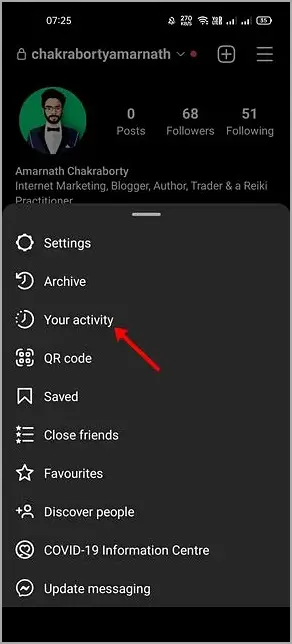
Trinn 5 – På aktivitetssiden, rull ned og trykk på alternativet Nylig slettet.
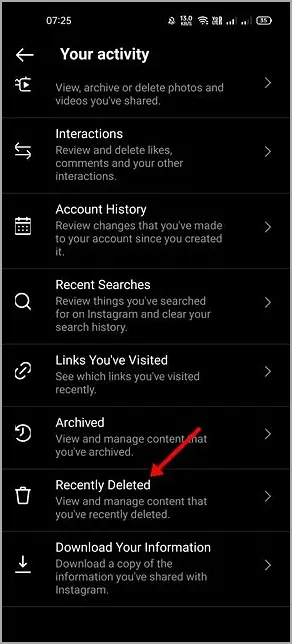
Trinn 6 – Du kan nå se alt innholdet du har slettet. Bare trykk på innholdet du vil gjenopprette.
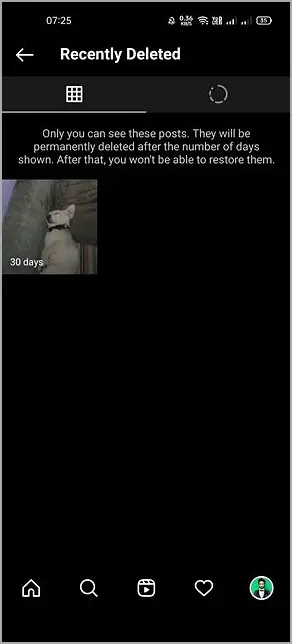
Trinn 7 – Trykk på Gjenopprett-alternativet fra hurtigmenyen.
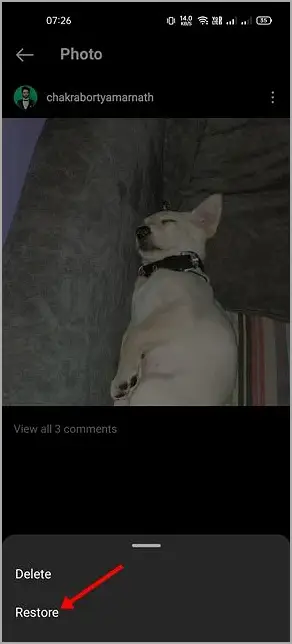
Trinn 8 – Trykk deretter på Gjenopprett-knappen igjen på bekreftelsesmeldingen.

Nå er det det. Hvordan gjenopprette slettede bilder, innlegg, historier, videoer og mer på Instagram. Å gjenopprette slettet innhold fra Instagram-appen for Android er veldig enkelt.
Ovenfor har vi sett på hvordan du gjenoppretter slettede Instagram-bilder og -videoer på Android.
slutt.